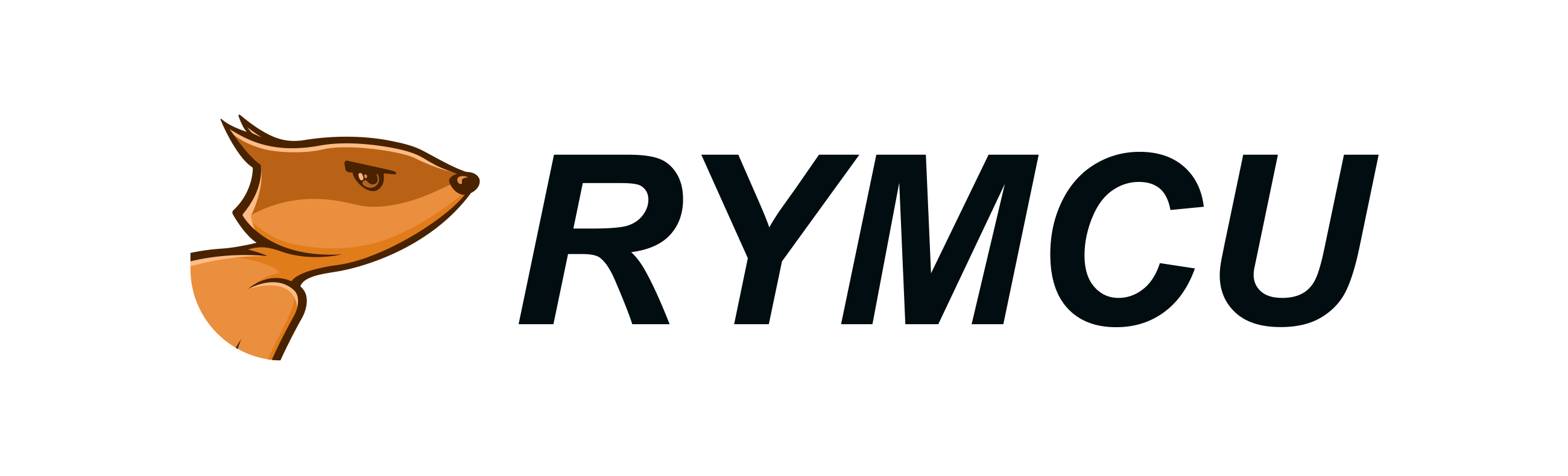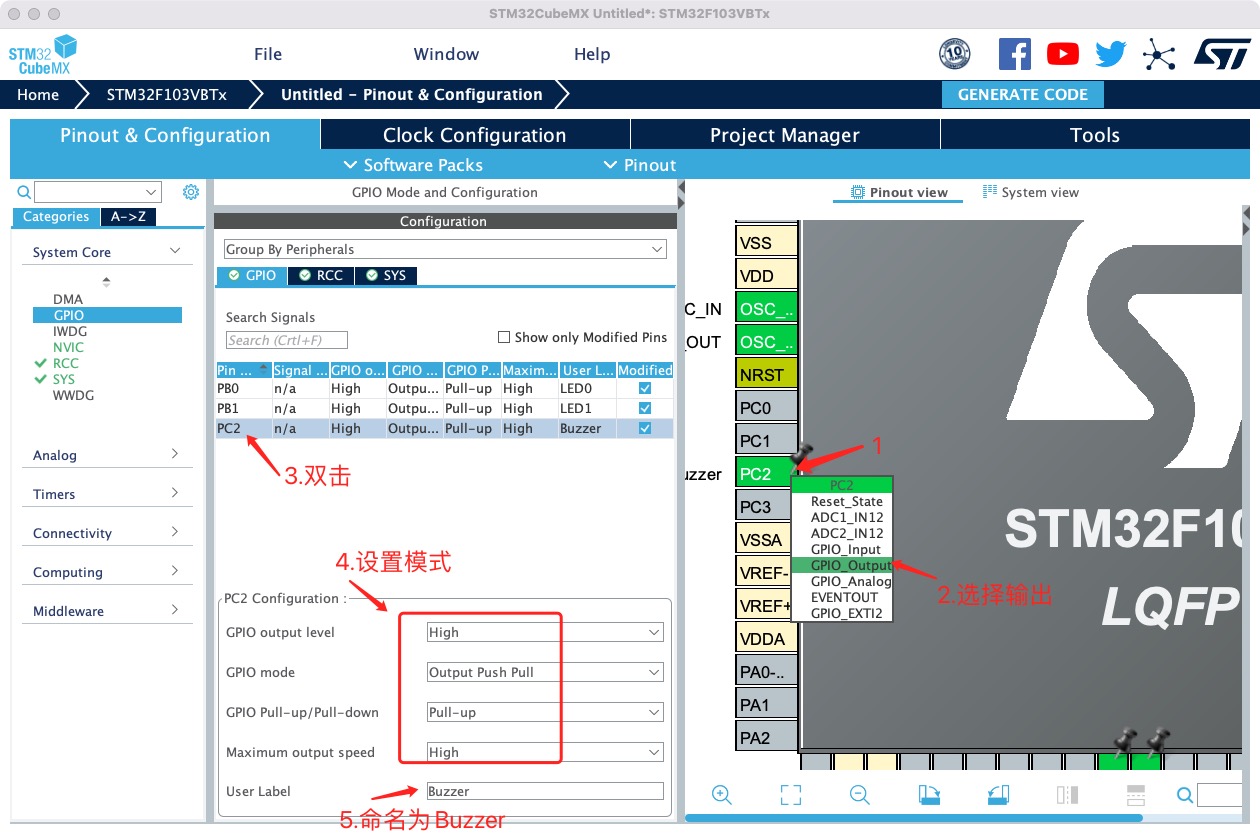1. 前期准备
安装好 STM32CubeMX
安装好 clion
2. 创建项目
项目创建过程与《点亮你的第一个
LED灯》基本一致,区别为在步骤4添加蜂鸣器IO口设置,取名为Buzzer。
并在项目生成阶段 step6 重新设置工程名、存储路径,后续章节创建工程重复部分均不再赘述。
3. 编辑代码
打开创建的工程,找到源文件夹 Src 的 main.c,并在 while(1) 循环中添加使蜂鸣器发声的语句。main() 函数中,其他代码均为系统生成的初始化代码,无需理会。
while (1)
{
//蜂鸣器发声
HAL_GPIO_WritePin(Buzzer_GPIO_Port,Buzzer_Pin,GPIO_PIN_RESET);
/* USER CODE END WHILE */
/* USER CODE BEGIN 3 */
}
/* USER CODE END 3 */
}
4. 编译下载
将程序下载至开发板,便可听到蜂鸣器声音。
5. 蜂鸣器发“滴滴”声音
更新 main 函数 while(1) 循环代码如下:
while (1)
{
//蜂鸣器发"滴滴"声音
HAL_GPIO_TogglePin(Buzzer_GPIO_Port,Buzzer_Pin);//每隔500切换换一次蜂鸣器状态
HAL_Delay(500);
/* USER CODE END WHILE */
/* USER CODE BEGIN 3 */
}
如代码所示,在 while(1) 循环中,每隔 500ms 切换一次 Buzzer 打开或关闭的状态,实现“滴滴”发声功能。将程序编译并下载至开发板,检验效果。
6. 小结
本章学习了使用 STM32CubeMx 创建工程,并实现的对蜂鸣器发声的操作。